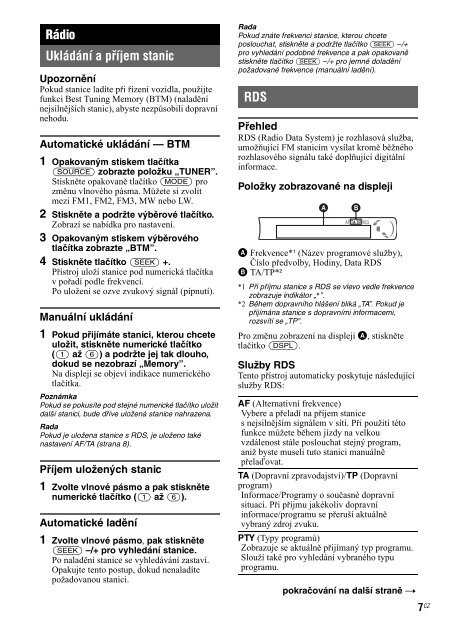Sony CDX-GT111 - CDX-GT111 Consignes d’utilisation Tchèque
Sony CDX-GT111 - CDX-GT111 Consignes d’utilisation Tchèque
Sony CDX-GT111 - CDX-GT111 Consignes d’utilisation Tchèque
Create successful ePaper yourself
Turn your PDF publications into a flip-book with our unique Google optimized e-Paper software.
Rádio<br />
Ukládání a příjem stanic<br />
Upozornění<br />
Pokud stanice ladíte při řízení vozidla, použijte<br />
funkci Best Tuning Memory (BTM) (naladění<br />
nejsilnějších stanic), abyste nezpůsobili dopravní<br />
nehodu.<br />
Automatické ukládání — BTM<br />
1 Opakovaným stiskem tlačítka<br />
(SOURCE) zobrazte položku „TUNER”.<br />
Stiskněte opakovaně tlačítko (MODE) pro<br />
změnu vlnového pásma. Můžete si zvolit<br />
mezi FM1, FM2, FM3, MW nebo LW.<br />
2 Stiskněte a podržte výběrové tlačítko.<br />
Zobrazí se nabídka pro nastavení.<br />
3 Opakovaným stiskem výběrového<br />
tlačítka zobrazte „BTM”.<br />
4 Stiskněte tlačítko (SEEK) +.<br />
Přístroj uloží stanice pod numerická tlačítka<br />
vpořadí podle frekvencí.<br />
Po uložení se ozve zvukový signál (pípnutí).<br />
Manuální ukládání<br />
1 Pokud přijímáte stanici, kterou chcete<br />
uložit, stiskněte numerické tlačítko<br />
((1) až (6)) a podržte jej tak dlouho,<br />
dokud se nezobrazí „Memory”.<br />
Na displeji se objeví indikace numerického<br />
tlačítka.<br />
Poznámka<br />
Pokud se pokusíte pod stejné numerické tlačítko uložit<br />
další stanici, bude dříve uložená stanice nahrazena.<br />
Rada<br />
Pokud je uložena stanice s RDS, je uloženo také<br />
nastavení AF/TA (strana 8).<br />
Příjem uložených stanic<br />
1 Zvolte vlnové pásmo a pak stiskněte<br />
numerické tlačítko ((1) až (6)).<br />
Automatické ladění<br />
1 Zvolte vlnové pásmo, pak stiskněte<br />
(SEEK) –/+ pro vyhledání stanice.<br />
Po naladění stanice se vyhledávání zastaví.<br />
Opakujte tento postup, dokud nenaladíte<br />
požadovanou stanici.<br />
Rada<br />
Pokud znáte frekvenci stanice, kterou chcete<br />
poslouchat, stiskněte a podržte tlačítko (SEEK) –/+<br />
pro vyhledání podobné frekvence a pak opakovaně<br />
stiskněte tlačítko (SEEK) –/+ pro jemné doladění<br />
požadované frekvence (manuální ladění).<br />
RDS<br />
Přehled<br />
RDS (Radio Data System) je rozhlasová služba,<br />
umožňující FM stanicím vysílat kromě běžného<br />
rozhlasového signálu také doplňující digitální<br />
informace.<br />
Položky zobrazované na displeji<br />
A<br />
B<br />
A Frekvence* 1 (Název programové služby),<br />
Číslo předvolby, Hodiny, Data RDS<br />
B TA/TP* 2<br />
*1 Při příjmu stanice s RDS se vlevo vedle frekvence<br />
zobrazuje indikátor „*”.<br />
*2 Během dopravního hlášení bliká „TA”. Pokud je<br />
přijímána stanice s dopravními informacemi,<br />
rozsvítí se „TP”.<br />
Pro změnu zobrazení na displeji A, stiskněte<br />
tlačítko (DSPL).<br />
Služby RDS<br />
Tento přístroj automaticky poskytuje následující<br />
služby RDS:<br />
AF (Alternativní frekvence)<br />
Vybere a přeladí na příjem stanice<br />
snejsilnějším signálem v síti. Při použití této<br />
funkce můžete během jízdy na velkou<br />
vzdálenost stále poslouchat stejný program,<br />
aniž byste museli tuto stanici manuálně<br />
přelaďovat.<br />
TA (Dopravní zpravodajství)/TP (Dopravní<br />
program)<br />
Informace/Programy o současné dopravní<br />
situaci. Při příjmu jakékoliv dopravní<br />
informace/programu se přeruší aktuálně<br />
vybraný zdroj zvuku.<br />
PTY (Typy programů)<br />
Zobrazuje se aktuálně přijímaný typ programu.<br />
Slouží také pro vyhledání vybraného typu<br />
programu.<br />
pokračování na další straně t<br />
7 CZ